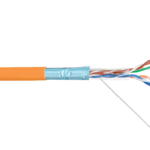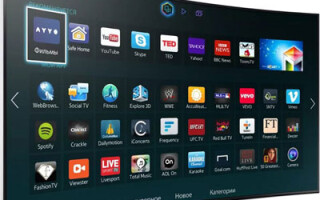చాలా మంది టీవీ యజమానులు PCని ఉపయోగించకుండా వారి పరికరాల నుండి ఇంటర్నెట్ని యాక్సెస్ చేయాలనుకుంటున్నారు. టీవీని ఇంటర్నెట్కు ఎలా కనెక్ట్ చేయాలో తెలుసుకోవడం, ఒక వ్యక్తి కంప్యూటర్ లేదా ల్యాప్టాప్ కొనుగోలు చేయడానికి డబ్బు ఖర్చు చేయకుండా నివారించవచ్చు. ఇది హెడ్సెట్ మరియు ప్రత్యేక పరికరాల సహాయంతో చేయవచ్చు.

కంటెంట్లు
ఏ టీవీలు ఇంటర్నెట్కు కనెక్ట్ చేయగలవు
మీరు "స్మార్ట్ టీవీ" ఫీచర్ ఉన్న టీవీకి ఇంటర్నెట్ని కనెక్ట్ చేయవచ్చు. ఈ సాంకేతికతతో, వినియోగదారు ఆన్లైన్లో పరికరం యొక్క సెట్టింగ్లను మార్చవచ్చు. స్మార్ట్ టీవీ ఎంపికతో, టీవీ స్థానిక నెట్వర్క్ లేదా వైర్లెస్ Wi-Fi కనెక్షన్ ద్వారా ఇంటర్నెట్కి కనెక్ట్ చేయబడింది.
మీరు స్మార్ట్ టీవీ లేకుండా సాధారణ టీవీ నుండి ఆన్లైన్కి వెళ్లవచ్చు. మీరు మీ టీవీలో ఇంటర్నెట్ను కనెక్ట్ చేసే ముందు, మీరు టీవీ సెట్-టాప్ బాక్స్ను సిద్ధం చేయాలి, దానికి మీరు HDMI కేబుల్ను కనెక్ట్ చేయాలి. ఈ పరికరం అంతర్నిర్మిత Wi-Fi లేకుండా టీవీ నుండి ఇంటర్నెట్ను యాక్సెస్ చేయడానికి మిమ్మల్ని అనుమతిస్తుంది.
మీరు ఏమి కనెక్ట్ చేయాలి
కనెక్ట్ చేయడానికి ముందు, మీకు అవసరమైన పరికరాలు ఉన్నాయని నిర్ధారించుకోండి:
- రూటర్ మరియు కాన్ఫిగర్ చేయబడిన ఇంటర్నెట్ యాక్సెస్ పాయింట్;
- ప్రత్యక్ష కనెక్షన్ కోసం LAN కేబుల్.

TV పరికరం యొక్క యజమాని ముందుగా TV యొక్క సాంకేతిక మాన్యువల్ను అధ్యయనం చేయాలి మరియు తదుపరి సెట్టింగ్ల కోసం మీ IP చిరునామాను కనుగొనాలి. ఇంటర్నెట్ ప్రొవైడర్ అందించిన కనెక్షన్ రకం గురించి సమాచారాన్ని పొందడానికి ఇది సిఫార్సు చేయబడింది. స్టాటిక్ మరియు డైనమిక్ IP చిరునామా లేదా PPPoE ఉంది, ఇది కూడా పరిగణనలోకి తీసుకోవాలి.
కనెక్ట్ చేయడానికి మార్గాలు
మీ టీవీని ఇంటర్నెట్కి కనెక్ట్ చేయడానికి క్రింది మార్గాలు ఉన్నాయి:
- అంతర్నిర్మిత LAN కనెక్టర్తో మోడల్ల కోసం కేబుల్ని ఉపయోగించి ప్రత్యక్ష కనెక్షన్;
- Wi-Fi రూటర్, ప్రత్యేక సెట్-టాప్ బాక్స్ లేదా PLC-అడాప్టర్ ఉపయోగించడం;
- WPS ఆన్ చేయడం;
- కంప్యూటర్ లేదా ల్యాప్టాప్ ద్వారా ట్రాన్స్మిషన్ సిగ్నల్;
- స్మార్ట్ టీవీ" సెట్టింగ్.
ఈ పరికరంతో మీ టీవీ నుండి ఇంటర్నెట్ని ఎలా యాక్సెస్ చేయాలో తెలుసుకోవడం, మీరు ఈ కనెక్షన్ని పూర్తిగా ఉపయోగించుకోవచ్చు.
డైరెక్ట్ కేబుల్ కనెక్షన్
కనెక్ట్ చేయడానికి అనేక మార్గాలు ఉన్నాయి. పరికరానికి LAN ఇన్పుట్ ఉంటే, మీరు టీవీని నేరుగా ఈ పోర్ట్కి కనెక్ట్ చేయడం ద్వారా కేబుల్ ద్వారా ఇంటర్నెట్కి కనెక్ట్ చేయవచ్చు. మీరు డైనమిక్ IP చిరునామాను కలిగి ఉంటే, వినియోగదారు నుండి తదుపరి చర్య లేకుండానే నెట్వర్క్ కేబుల్ ద్వారా కనెక్షన్ సృష్టించబడుతుంది. టీవీకి వెంటనే మీకు ఇంటర్నెట్ యాక్సెస్ ఇచ్చే IP చిరునామా వస్తుంది.

ప్రొవైడర్ స్టాటిక్ IPని అందించినట్లయితే, చందాదారుడు సెట్టింగ్లలో అవసరమైన పారామితులను మాన్యువల్గా సెట్ చేయాలి. టీవీ మెనులో, మీరు "నెట్వర్క్ / నెట్వర్క్ కనెక్షన్" అనే అంశాన్ని కనుగొని, "కనెక్షన్ కాన్ఫిగర్ చేయి" ట్యాబ్కు వెళ్లాలి. "మాన్యువల్ సెటప్" ఎంచుకోవడానికి రిమోట్ కంట్రోల్ ఉపయోగించండి మరియు "వైర్డ్" బటన్ నొక్కండి. ఇక్కడ మీరు తప్పనిసరిగా IP చిరునామా మరియు DNSని నమోదు చేయాలి మరియు మీరు చేసిన మార్పులను నిర్ధారించాలి. ఆ తర్వాత, వినియోగదారు స్వయంగా రూట్ మ్యాప్ను రూపొందించవచ్చు.
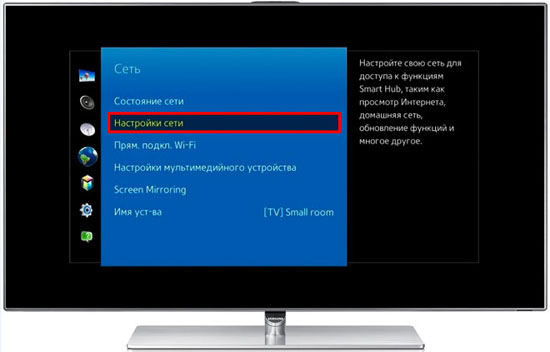
రూటర్ ద్వారా
రౌటర్ అనేక పరికరాలను ఇంటర్నెట్కు కనెక్ట్ చేయడానికి మిమ్మల్ని అనుమతిస్తుంది: కంప్యూటర్, ల్యాప్టాప్, టీవీ. రూటర్ పోర్ట్ ద్వారా మీరు టీవీకి కేబుల్ లేదా WiFi ద్వారా కనెక్ట్ చేయవచ్చు.మొదటి సందర్భంలో, కేబుల్ యొక్క ఒక చివర అంతర్నిర్మిత TV పోర్ట్కు అనుసంధానించబడి ఉంటుంది మరియు మరొక చివర పసుపు రంగుతో గుర్తించబడిన రూటర్ వెనుక ఇన్పుట్కు కనెక్ట్ చేయబడింది. ప్రతిదీ సరిగ్గా జరిగితే, రూటర్ నుండి డేటా టీవీకి ప్రసారం చేయబడుతుంది మరియు రూటర్ ప్యానెల్లోని పోర్ట్ లైట్ ఆన్ అవుతుంది. చివరగా, మీరు ఉపయోగించిన IP రకాన్ని ఎంచుకోవాలి మరియు అవసరమైన డేటాను మాన్యువల్గా నమోదు చేయాలి.
అంతర్నిర్మిత Wi-Fi మాడ్యూల్తో కూడిన TV పరికరంలో వైర్లెస్ Wi-Fi కనెక్షన్ను ఏర్పాటు చేయడం సాధ్యపడుతుంది. దీన్ని సక్రియం చేయడానికి, మీరు ఈ క్రింది దశలను చేయాలి:
- కనెక్ట్ చేయబడిన రూటర్ సరిగ్గా పనిచేస్తుందో లేదో తనిఖీ చేయండి;
- పరికర మెనుని తెరిచి, సెట్టింగులలో "నెట్వర్క్ కనెక్షన్" అనే అంశానికి వెళ్లండి, అవసరమైతే, కనెక్షన్ రకాన్ని పేర్కొనండి - వైర్లెస్;
- కనిపించే జాబితాలో, అందుబాటులో ఉన్న వైర్లెస్ హోమ్ నెట్వర్క్ పాయింట్ను ఎంచుకోండి;
- పాస్వర్డ్ను నమోదు చేయండి మరియు కనెక్షన్ కోసం వేచి ఉండండి.

Wi-Fi అడాప్టర్ లేనట్లయితే, మీరు WPS - Wi-Fi ప్రొటెక్టెడ్ సెటప్ ఉపయోగించి ఇంటర్నెట్కి కనెక్ట్ చేయవచ్చు. దీన్ని చేయడానికి, మీరు రూటర్లో సెట్ చేసిన లాగిన్ మరియు పాస్వర్డ్ తెలుసుకోవాలి. రౌటర్ వెనుక భాగంలో WPS బటన్ ఉంది, కొన్ని సెకన్ల పాటు దాన్ని నొక్కండి, ఆపై టీవీలో WPSని సక్రియం చేయండి మరియు అవసరమైతే, ప్రత్యేక కోడ్ను నమోదు చేయండి.

PC లేదా ల్యాప్టాప్ ద్వారా
వినియోగదారులు తమ కంప్యూటర్ లేదా ల్యాప్టాప్కు పాత టీవీ లేదా ఏదైనా ఆధునిక టీవీ మోడల్ను కనెక్ట్ చేయవచ్చు. పరికరం 2 మోడ్లలో పని చేస్తుంది:
- పిక్చర్ రిపీట్: టీవీ డిస్ప్లేగా పనిచేస్తుంది. మీరు బ్రౌజర్ను తెరవవచ్చు మరియు చలనచిత్రాలను చూడవచ్చు, కానీ పరికరాన్ని కంప్యూటర్ ద్వారా మాత్రమే నియంత్రించవచ్చు. కనెక్షన్ని స్థాపించడానికి HDMI లేదా VGA ఉపయోగించబడతాయి.
- కంప్యూటర్ నుండి వచ్చే డేటాను చదవడం. ఇన్స్టాల్ చేయబడిన లోకల్ నెట్వర్క్ని ఉపయోగించి కంప్యూటర్ డేటాను యాక్సెస్ చేయవచ్చు. వినియోగదారు ఇంటర్నెట్కు కనెక్ట్ చేయకుండానే PC హార్డ్ డ్రైవ్లో నిల్వ చేయబడిన చలనచిత్రాలను చూడగలరు మరియు సంగీతాన్ని వినగలరు.
టీవీ సెట్-టాప్ బాక్స్ ద్వారా
కనెక్ట్ చేయడానికి ఏమి అవసరమో అర్థం చేసుకోవడం అవసరం.వేర్వేరు తయారీదారుల నుండి ప్రామాణిక సెట్-టాప్ బాక్స్లు టీవీ, బ్రౌజర్ మరియు హోమ్ థియేటర్ ఫంక్షన్లను కలిగి ఉంటాయి. అవి "స్మార్ట్ టీవీ"కి సారూప్యంగా ఉన్నాయి. సెట్-టాప్ బాక్స్ LAN కేబుల్ లేదా Wi-Fiతో రూటర్కి మరియు HDMIతో టీవీకి కనెక్ట్ చేయబడింది. IP చిరునామా సెట్టింగ్లు పరికరం యొక్క మెనులో సెట్ చేయబడ్డాయి.

ఆండ్రాయిడ్ సెట్-టాప్ బాక్స్ సెల్ ఫోన్ లేదా టాబ్లెట్కి సారూప్యంగా ఉంటుంది, దీని ఇంటర్ఫేస్ పెద్ద స్క్రీన్పై తెరవబడుతుంది. మీరు మీ టీవీలో Play Market నుండి డౌన్లోడ్ చేసిన యాప్లను ఉపయోగించవచ్చు. టీవీలో, మీరు ఇమెయిల్ మరియు మెసెంజర్లను యాక్సెస్ చేయవచ్చు మరియు ఇంటర్నెట్లో ఆన్లైన్ ఛానెల్లను చూడవచ్చు. దీన్ని చేయడానికి, మీరు ఛానెల్లను ఎలా శోధించాలి మరియు సెటప్ చేయాలి అనే దానిపై సూచనలను అధ్యయనం చేయాలి.
ఇటువంటి సెట్-టాప్ బాక్స్ స్మార్ట్ టీవీ లేదా Wi-Fi రిసీవర్లు లేని పాత టీవీకి ఇంటర్నెట్ను కనెక్ట్ చేయడానికి మిమ్మల్ని అనుమతిస్తుంది. నిజానికి, ఇది ఒక చిన్న కంప్యూటర్.
PLC-అడాప్టర్ మరియు వైర్లెస్ కనెక్షన్
మీకు ప్రామాణిక మోడెమ్ ఉంటే, మీరు ఈథర్నెట్ కేబుల్ ఉపయోగించి నెట్వర్క్కి కనెక్ట్ చేయవచ్చు. అటువంటి కేబుల్ను PLC- అడాప్టర్ (పవర్లైన్) ద్వారా భర్తీ చేయవచ్చు - గృహ విద్యుత్ నెట్వర్క్ యొక్క వైర్లపై సిగ్నల్ను ప్రసారం చేసే పరికరం. ఇటువంటి పరికరాలు ప్రొవైడర్లు "బీలైన్" మరియు "రోస్టెలెకామ్" ద్వారా అందించబడతాయి.
అడాప్టర్ యొక్క ప్రదర్శన కొంతవరకు సాధారణ పవర్ అడాప్టర్ను పోలి ఉంటుంది, కానీ వైర్లు లేకుండా. సెట్లో రిసీవర్ మరియు ట్రాన్స్మిటర్ ఉంటాయి. ట్రాన్స్మిటర్ను ఈథర్నెట్ కేబుల్తో రౌటర్కి కనెక్ట్ చేయండి, ఆపై పెయిర్ అడాప్టర్లలోని బటన్ను నొక్కండి మరియు జత చేసిన తర్వాత, STB సెట్-టాప్ బాక్స్ ద్వారా అదే ఈథర్నెట్ కేబుల్తో రిసీవర్లో ఇంటర్నెట్ను యాక్సెస్ చేయవచ్చు.
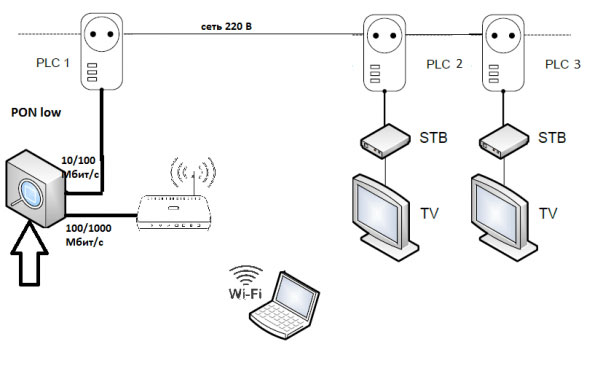
ఆధునిక అడాప్టర్లు అధిక డేటా బదిలీ రేటును అందిస్తాయి - సెకనుకు 1 GB వరకు, కానీ ఇది క్లెయిమ్ చేయబడింది, వాస్తవ బదిలీ రేటు ఇప్పటికీ తక్కువగా ఉంటుంది, కానీ సాధారణంగా Wi-Fi ద్వారా కనెక్ట్ చేసేటప్పుడు కంటే ఎక్కువగా ఉంటుంది. PLC అడాప్టర్లు పవర్ అవుట్లెట్లో ప్లగ్ చేయబడ్డాయి.
స్మార్ట్ టీవీ సెట్టింగ్లు
Samsung మరియు LG టీవీలు
రెండు బ్రాండ్ల టీవీలు ఒకే విధంగా ఏర్పాటు చేయబడ్డాయి. స్మార్ట్ టీవీని ఇంటర్నెట్కి కనెక్ట్ చేయడానికి, మీరు వీటిని చేయాలి:
- ప్రధాన మెనుకి వెళ్లండి.
- మీ వ్యక్తిగత వినియోగదారు ఖాతాకు లాగిన్ చేయండి, మీ వినియోగదారు పేరు మరియు పాస్వర్డ్ను నమోదు చేయండి
- కొత్త ఖాతాను సృష్టించడానికి, మీరు మీ ఇమెయిల్ చిరునామాతో నమోదు చేసుకోవాలి.
మీ వ్యక్తిగత ఖాతాలో, మీరు అప్లికేషన్లను డౌన్లోడ్ చేసుకోవచ్చు. ఇది ఇంటర్నెట్ యాక్సెస్ను కూడా తెరుస్తుంది. సిగ్నల్ కోల్పోయినట్లయితే, IP చిరునామాను మాన్యువల్గా నమోదు చేయాలి.
సోనీ టీవీలు
జపనీస్ సోనీ టీవీల యజమానులు ఈ క్రింది చర్య పథకానికి కట్టుబడి ఉండాలి:
- పరికర మెనుకి వెళ్లి, "హోమ్" అంశాన్ని ఎంచుకోండి;
- "సెట్టింగులు" పేరుతో బటన్పై క్లిక్ చేయండి;
- "నెట్వర్క్" ట్యాబ్కు వెళ్లి, ఆపై "అప్డేట్ ఇంటర్నెట్ కంటెంట్"పై క్లిక్ చేయండి;
- "నా యాప్లు" విండోలో ప్రారంభించడానికి తగిన చిహ్నాన్ని ఎంచుకోండి.
లేకపోతే, స్మార్ట్ టీవీ ఫంక్షన్ ఇతర పరికరాలలో సంబంధిత ఫంక్షన్ నుండి భిన్నంగా ఉండదు. మీరు పరికరం యొక్క ఫర్మ్వేర్ను మార్చకుండానే దీన్ని నిర్వహించవచ్చు.
సంబంధిత కథనాలు: